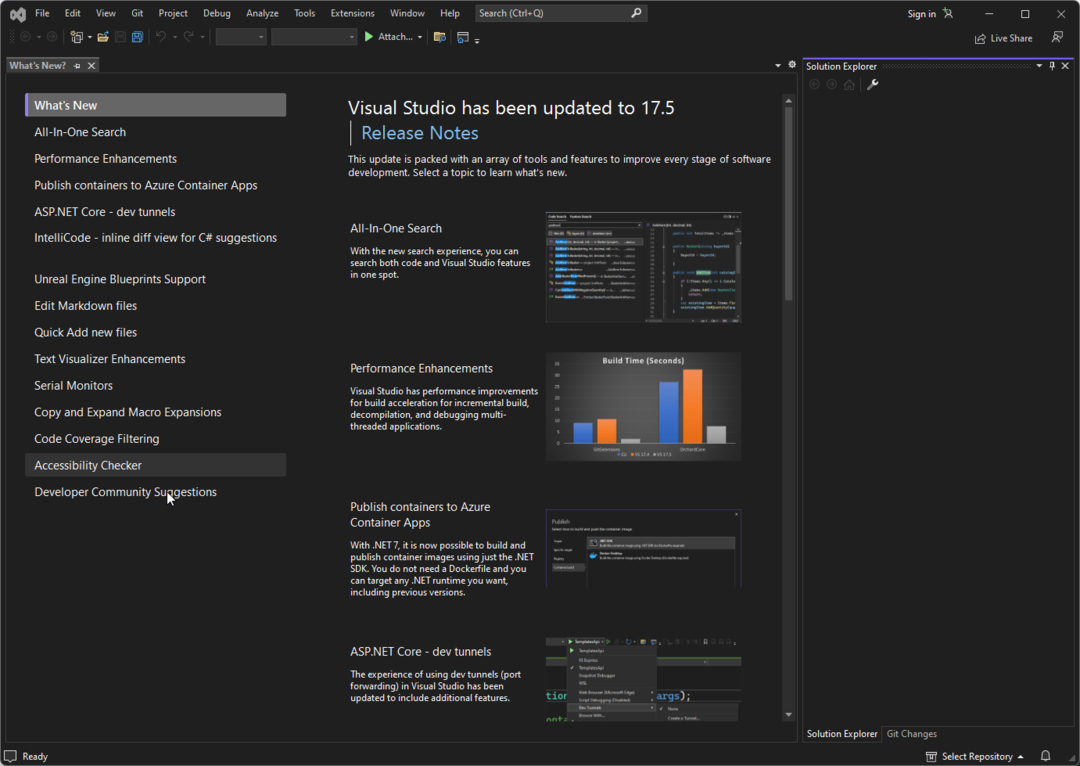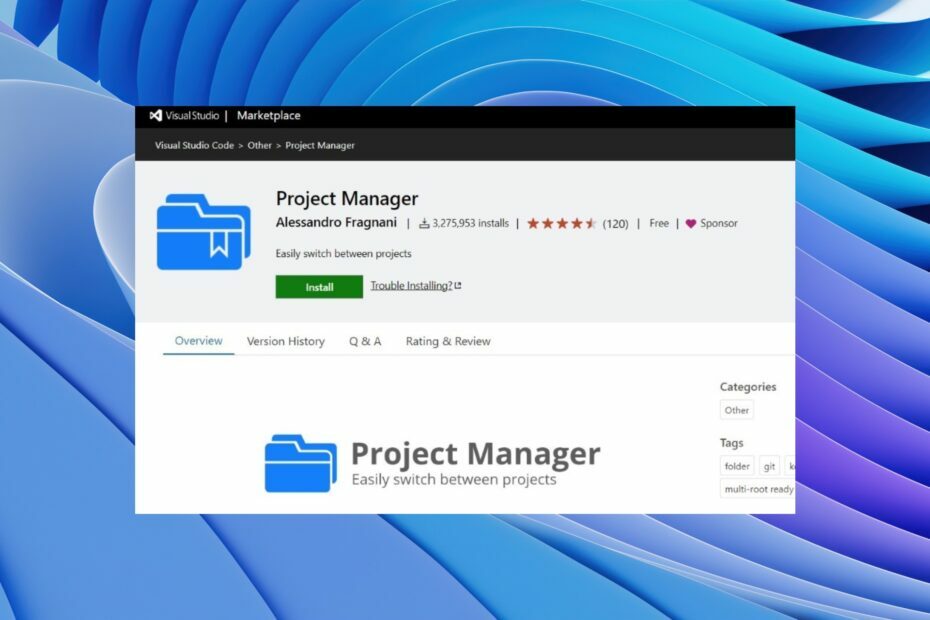Πρώτα, εγγραφείτε στο GitHub Copilot
- Το GitHub Copilot παρέχει προτάσεις κώδικα σε πραγματικό χρόνο και τους ολοκληρώνει αυτόματα καθώς πληκτρολογείτε, επιταχύνοντας τη διαδικασία κωδικοποίησης και αυξάνοντας την παραγωγικότητα.
- Για να μάθετε πώς να το χρησιμοποιείτε στο Visual Studio, συνεχίστε να διαβάζετε!

Αν ψάχνετε έναν τρόπο να επιταχύνετε τη διαδικασία κωδικοποίησης σε περιβάλλον Visual Studio, το GitHub Copilot, ένας προγραμματιστής τεχνητής νοημοσύνης ζεύγους, μπορεί να σας βοηθήσει!
Σε αυτόν τον οδηγό, θα εξηγήσουμε τις οδηγίες βήμα προς βήμα για την εγκατάσταση της επέκτασης και τον τρόπο χρήσης της τεχνητής νοημοσύνης του εργαλείου στο Ενσωματωμένο Περιβάλλον Ανάπτυξης.
Είναι το GitHub Copilot δωρεάν στο Visual Studio;
Εάν είστε μαθητής, δάσκαλος ή συντηρητής ενός δημοφιλούς έργου ανοιχτού κώδικα, τότε μπορείτε εγκαταστήστε το GitHub Copilot δωρεάν. Ωστόσο, εάν δεν εμπίπτετε σε αυτές τις κατηγορίες, μπορείτε να λάβετε μία δωρεάν δοκιμή 30 ημερών του εργαλείου.
Πώς μπορώ να χρησιμοποιήσω το GitHub Copilot με το Visual Studio;
Πριν προχωρήσετε σε οποιαδήποτε βήματα για να αποκτήσετε το GitHub Copilot και να το χρησιμοποιήσετε στο Visual Studio, κάντε τους παρακάτω προκαταρκτικούς ελέγχους:
- Ενημερωμένη έκδοση του Visual Studio 2022 ή 2019.
- Ένας λογαριασμός GitHub που λειτουργεί.
- Εγγραφείτε για ένα GitHub Copilot συνδρομή τεχνικής προεπισκόπησης.
- Σταθερή σύνδεση στο Διαδίκτυο
1. Κάντε λήψη της επέκτασης GitHub Copilot
- Πάτα το Windows κλειδί, τύπος οπτικό στούντιο και κάντε κλικ Ανοιξε.

- μεταβείτε στο Επεκτάσεις καρτέλα και επιλέξτε Διαχείριση επεκτάσεων.

- Εντοπίστε τη γραμμή αναζήτησης από την επάνω δεξιά γωνία, πληκτρολογήστε copilot github, επιλέξτε το κατάλληλο αποτέλεσμα από το αριστερό παράθυρο και κάντε κλικ Κατεβάστε.

- Μετά τη λήψη, κλείστε το Visual Studio και θα σας ζητηθεί να εγκαταστήσετε την επέκταση GitHub Copilot. Κάντε κλικ Τροποποιώ.

- Ακολουθήστε τις οδηγίες που εμφανίζονται στην οθόνη για να ολοκληρώσετε τη διαδικασία και να επανεκκινήσετε την εφαρμογή Visual Studio 2022.
2. Προσθέστε τον λογαριασμό GitHub στο Visual Studio σας
Κατά τη διαδικασία εγκατάστασης, ενδέχεται να σας ζητηθεί να συνδεθείτε σε έναν λογαριασμό Microsoft που είναι συνδεδεμένος με το GitHub σας, αν δεν το έχετε κάνει ήδη. Εάν όχι, ακολουθήστε αυτά τα βήματα για να προσθέσετε τον λογαριασμό σας στο GitHub στο Visual Studio:
- Στην εφαρμογή Visual Studio, κάντε κλικ στο Προφίλ εικονίδιο, επιλέξτε Προσθήκη άλλου λογαριασμού, μετά επιλέξτε Λογαριασμός GitHub.

- Θα ανακατευθυνθείτε στη σελίδα σύνδεσης στο GitHub στο πρόγραμμα περιήγησής σας. εισαγάγετε τα διαπιστευτήρια και τον κωδικό 2FA εάν χρειάζεται για να συνδεθείτε. Μόλις τελειώσετε, κλείστε το παράθυρο του προγράμματος περιήγησης και επιστρέψτε στην εφαρμογή.
- Πώς να περικόψετε μια εικόνα στα Windows 10 [5 τρόποι]
- Το App Attach του Visual Studio είναι πλέον διαθέσιμο σε όλους τους προγραμματιστές
- Πώς να αναφέρετε απάτες ηλεκτρονικού ψαρέματος του Amazon
3. Ρύθμιση του GitHub Copilot για χρήση
- Στο Visual Studio 2022, κάντε κλικ Αρχείο, έπειτα Νέος> Εργο.

- Στο Δημιουργήστε ένα νέο έργο σελίδα, επιλέξτε οποιαδήποτε από τις διαθέσιμες επιλογές και κάντε κλικ Επόμενο.

- Ονομάστε το έργο και κάντε κλικ Επόμενο.

- Κάντε κλικ Δημιουργώ.

- Θα πάρετε το GitHub Copilot εικονίδιο στην κάτω αριστερή γωνία της εφαρμογής Visual Studio 2022. Κάντε κλικ σε αυτό για να λάβετε επιλογές όπως Ενεργοποίηση καθολικά, Ενεργοποίηση για CSharp, κι αλλα. Κάντε κλικ σε οποιοδήποτε από αυτά για να το ενεργοποιήσετε και να το προσαρμόσετε σύμφωνα με τις προτιμήσεις σας.

- Τώρα ξεκινήστε να πληκτρολογείτε τον κωδικό και θα λάβετε προτάσεις ή διορθώσεις σε γκρι χρώμα. Μπορείτε να κάνετε κλικ σε αυτά ή να πατήσετε το Αυτί κουμπί για αποδοχή. Μπορείτε επίσης να κάνετε ερωτήσεις ή να ζητήσετε από το εργαλείο να γράψει κώδικα για ένα συγκεκριμένο πράγμα. Για παράδειγμα, για να λάβετε τα χρώματα του ουράνιου τόξου πληκτρολογήστε αυτήν την εντολή και πατήστε Εισαγω:
//Generate an array of all the colors from the rainbow
- Το εργαλείο θα χρησιμοποιεί τεχνητή νοημοσύνη και θα παράγει μια πρόταση σε γκρι χρώμα. εάν θέλετε να το συμπεριλάβετε, πατήστε το Αυτί κουμπί στο πληκτρολόγιό σας.
Εξερευνώντας τις δυνατότητες του GitHub Copilot στο Visual Studio
- Υποστήριξη φυσικής γλώσσας για γλώσσες προγραμματισμού – Η τεχνητή νοημοσύνη του GitHub Copilot κατανοεί και επεξεργάζεται τη φυσική γλώσσα για να παρέχει προτάσεις κώδικα, διευκολύνοντας την αποτελεσματική μετάφραση ιδεών σε πραγματικό κώδικα.
- Προτάσεις σε στυλ αυτόματης συμπλήρωσης – Προσφέρει προτάσεις για ολόκληρες λειτουργίες, μεθόδους, ακόμη και αποσπάσματα κώδικα, μειώνοντας τη μη αυτόματη κωδικοποίηση, εξοικονομώντας έτσι χρόνο και αυξάνοντας την παραγωγικότητα.
- Εξατομικευμένες προτάσεις με βάση το πλαίσιο – Παρέχει προτάσεις για το περιβάλλον μιας συνάρτησης, το όνομα μιας μεταβλητής, ακόμη και τη συντόμευση πληκτρολογίου, βοηθώντας σας να ολοκληρώσετε τον κώδικα πιο γρήγορα.
- Δυνατότητα ανάλυσης δισεκατομμυρίων γραμμών κώδικα ταυτόχρονα – GitHub Copilot έχει εκπαιδευτεί σε τεράστιες ποσότητες βάσεων κωδικών, επομένως, μπορεί να αναλύσει κώδικα για να παρέχει σχετικές προτάσεις.
- Προσβάσιμο από το αριστερό πλαίσιο – Μπορείτε να κάνετε κλικ στο εικονίδιο του GitHub Copilot και να επιλέξετε Open Copilot για να το εμφανίσετε στην αριστερή πλευρά, διασφαλίζοντας μια ολοκληρωμένη και απρόσκοπτη εμπειρία στο Visual Studio.
- Νευρικό σύστημα – Το εργαλείο χρησιμοποιεί ένα νευρωνικό δίκτυο, μια παραλλαγή της αρχιτεκτονικής Generative Pre-trained Transformer (GPT), για τη δημιουργία έξυπνων και ακριβών προτάσεων ολοκλήρωσης κώδικα.
- Προσθέστε σχόλια ή δομημένα μπλοκ κώδικα – Προτείνει σχετικό κώδικα και βοηθά επίσης στην ταχύτερη προσθήκη σχολίων και δομημένων μπλοκ, γεγονός που βελτιώνει την αναγνωσιμότητα και τη διαχειρισιμότητα του κώδικα.
- Δημιουργία κωδικού λέβητα – Όταν ξεκινάτε μια νέα λειτουργία, μέθοδο ή κλάση, το GitHub Copilot μπορεί να δημιουργήσει τον αρχικό κώδικα boilerplate, ο οποίος σας εξοικονομεί χρόνο και σας βοηθά να εστιάσετε στη σύνταξη της βασικής λογικής ενός προγράμματος.
Η απρόσκοπτη ενσωμάτωση του GitHub Copilot στο Visual Studio μπορεί να σας βοηθήσει να εκτελέσετε επαναλαμβανόμενες εργασίες πιο γρήγορα και πιο αποτελεσματικά.
Η χρήση του εργαλείου όχι μόνο επιταχύνει την ανάπτυξη του κώδικα, αλλά επίσης καλλιεργεί τη μάθηση προσφέροντας εκπαιδευτικές γνώσεις. Μπορείτε επίσης να προσθέσετε την επέκτασή του σε Κωδικός Visual Studio, Azure Data Studio, JetBrains σουίτα IDE, Δύναμη, και Neovim.
Ένας άλλος εικονικός βοηθός με AI της Microsoft είναι Microsoft 365 Copilot; μπορείτε να το προσθέσετε στο Outlook, στο Word, στο Excel και σε άλλες εφαρμογές 365 στα Windows, Mac ή φορητό λειτουργικό σύστημα για να λαμβάνετε προτάσεις για διάφορες επαναλαμβανόμενες εργασίες.
Κατεβάστε το GitHub Copilot, χρησιμοποιήστε το και πείτε μας την εμπειρία σας και τη γνώμη σας για το εργαλείο στην παρακάτω ενότητα σχολίων.